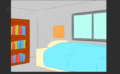アニメ塗りマン
クリスタにあるオートアクションの使い方を説明します。
クリスタのオートアクションを使う方法を説明します。
この記事を読むと・クリスタでオートアクションを使うやり方がわかります。
こんな方におすすめ!・エクセルのマクロみたいに作業を記録したい人
・面倒な作業を一瞬で終わらせたい人
・面倒な作業を一瞬で終わらせたい人
[クリスタ]オートアクションの使い方
漫画やアニメ作成機能が豊富なCLIP STUDIO PAINT EX![]() を見る。
を見る。
オートアクションのやり方
オートアクションというエクセルのマクロみたいに一連の作業を記録して瞬時に行う機能があります。
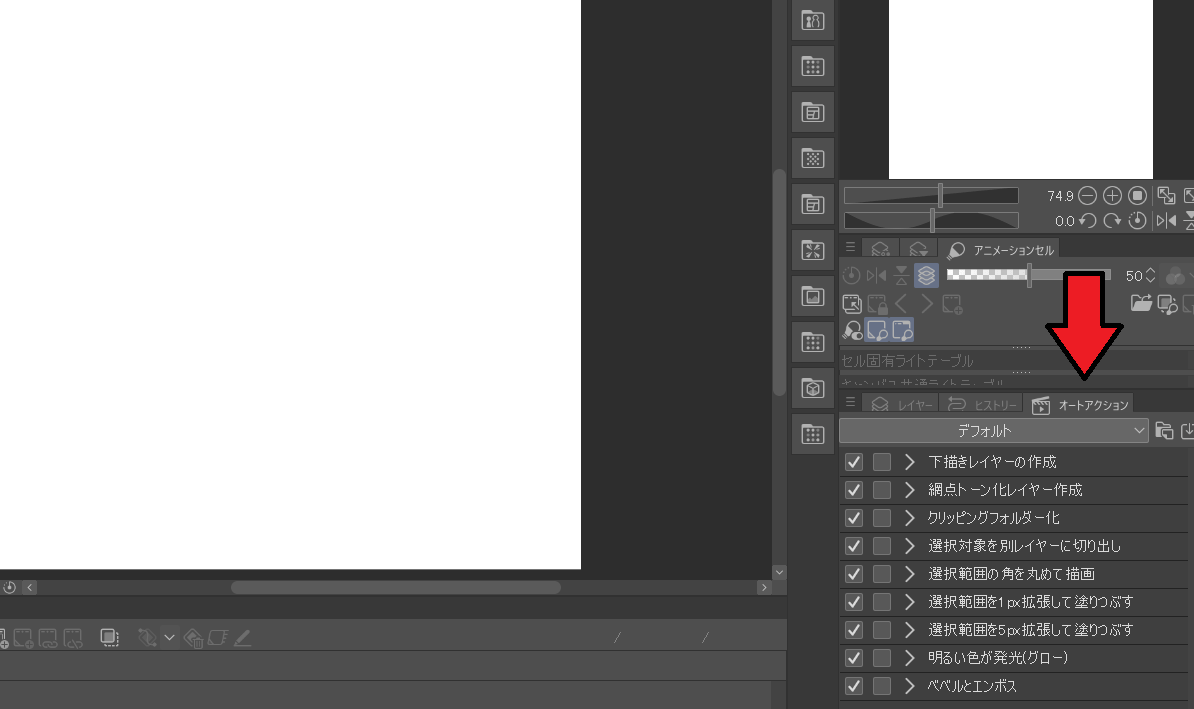
右下のオートアクションタブをクリックすると一覧が表示されます。
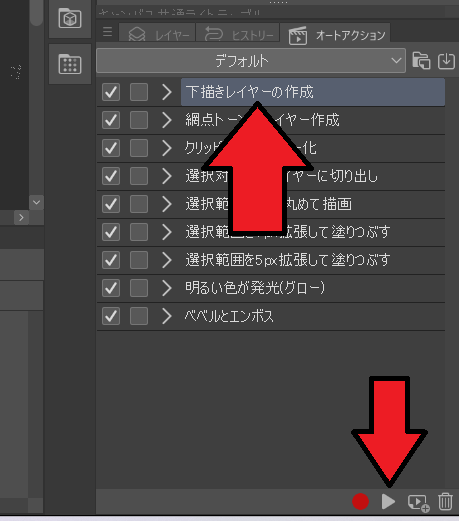
試しに下書きレイヤーの作成を選んで右下の再生ボタンを押してみます。
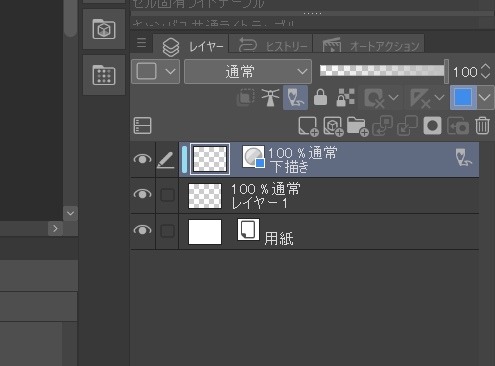
すると下書きレイヤーが追加されます。
オートアクションを追加する方法
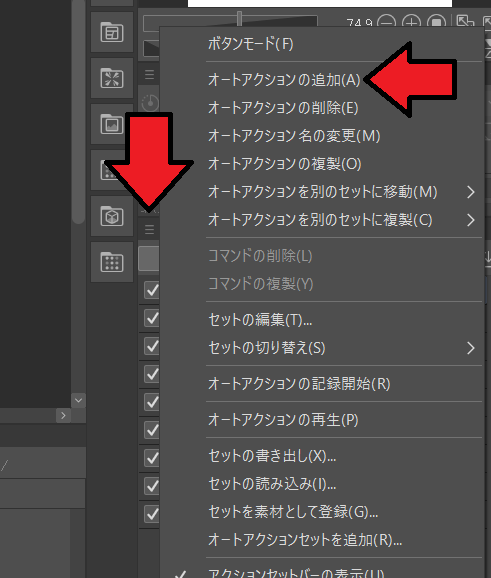
左端にあるハンバーガーメニューをクリックし、オートアクションの追加を押します。
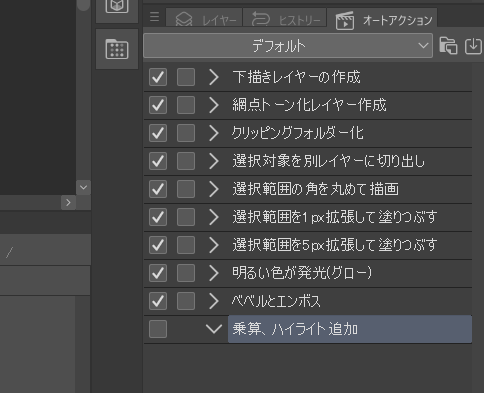
今回は乗算、ハイライトレイヤーの追加を作ってみます、一連の流れは
- ラスターレイヤーを追加
- 乗算モードにする
- クリッピングする
- ラスターレイヤーを追加
- スクリーンモードにする
- クリッピングする
という流れを記録してみます。
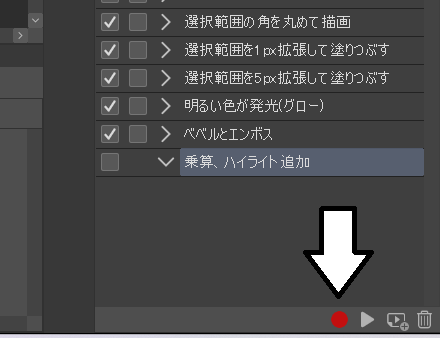
右下の録画ボタンを押したら先ほどの一連の動作を行います。
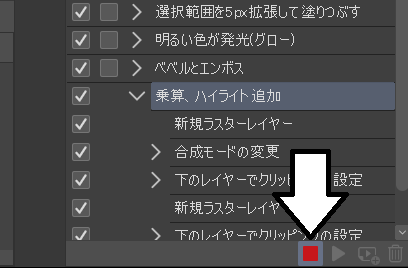
作業を行ったら停止ボタンを押します。
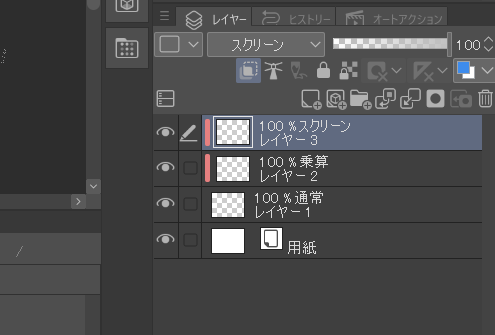
再生ボタンで動作に問題なければ完了です。
オートアクションを使いこなせば面倒な作業を一瞬で終わらせることができるので作業短縮になります。
クリスタアセットでオートアクションを探す
クリスタアセットでは作成済みのオートアクションが手に入るので気になったら見てみることをおすすめします。
まとめ
- オートアクションは一連の動作を記録し、エクセルのマクロみたいに瞬時に行える機能
実際に読んで見て参考になったclip studioの書籍、kindle unlimitedでも読めます。
リンク
リンク
リンク
リンク